必剪使用视频变速功能的方法
时间:2023-05-27 16:14:03作者:极光下载站人气:751
很多小伙伴之所以喜欢使用必剪来对视频进行剪辑,就是因为必剪中的功能十分的丰富,并且还有海量视频素材可供我们选择。在使用必剪软件的过程中,有的小伙伴可能会需要对剪辑素材进行编辑操作,这时我们该在哪里找到变速工具呢,其实很简单,我们只需要点击轨道中的视频素材,然后在右上角的工具栏中就能看到“变速”工具了,在变速页面中我们找到倍速选项就可以将视频进行变速设置了。有的小伙伴可能不清楚具体的操作方法,接下来小编就来和大家分享一下必剪使用视频变速功能的方法。
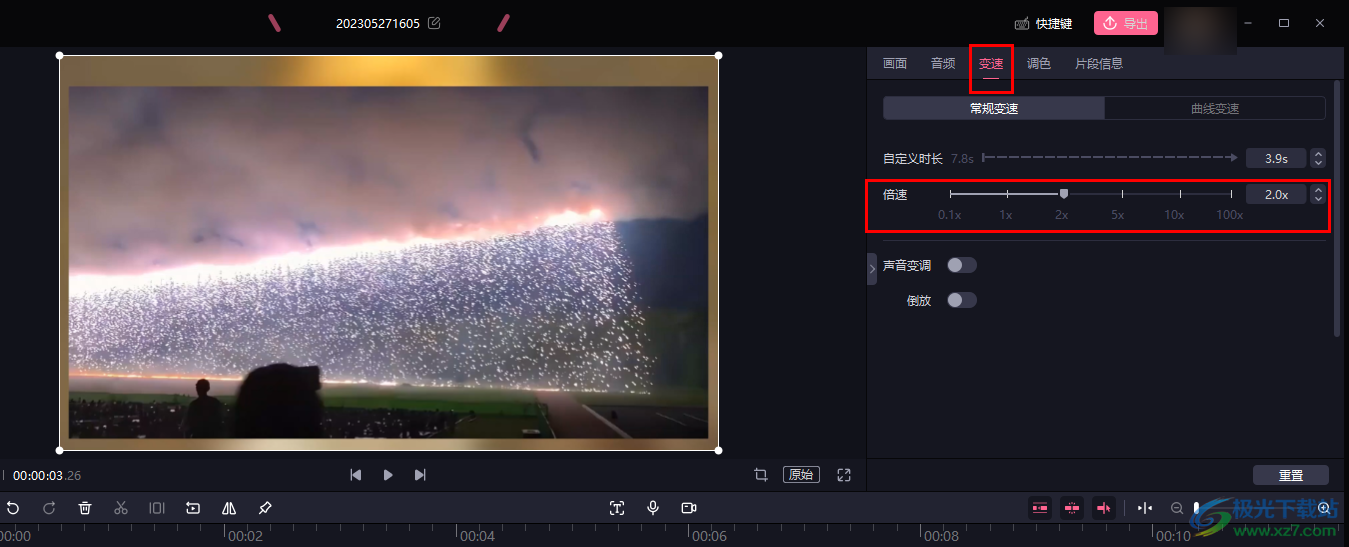
方法步骤
1、第一步,我们在电脑中点击打开必剪软件,然后在软件首页点击打开“开始创作”选项
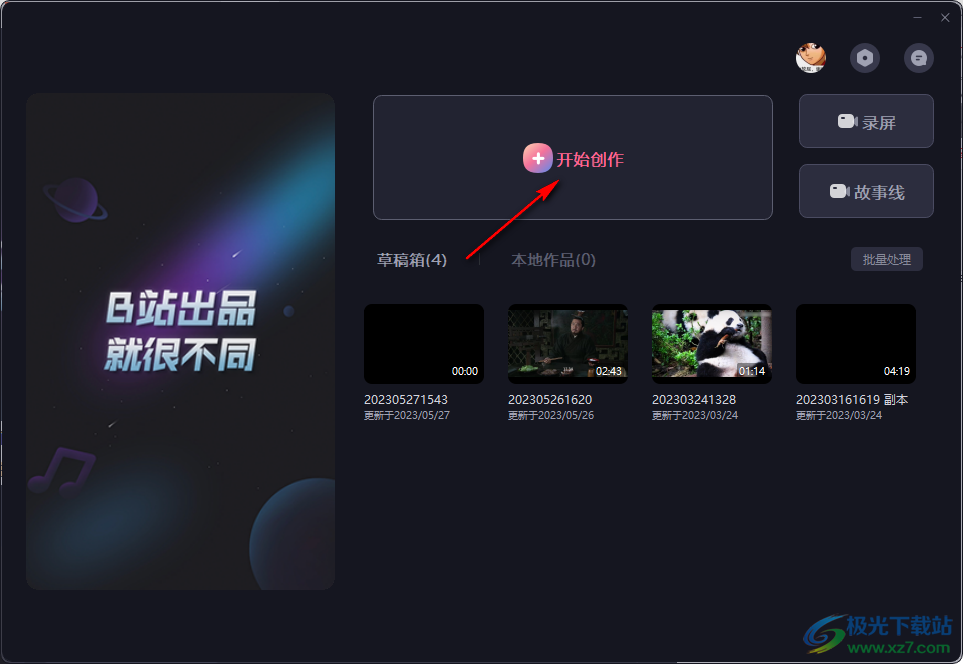
2、第二步,进入创作页面之后,我们在本地素材页面中点击打开“导入素材”选项
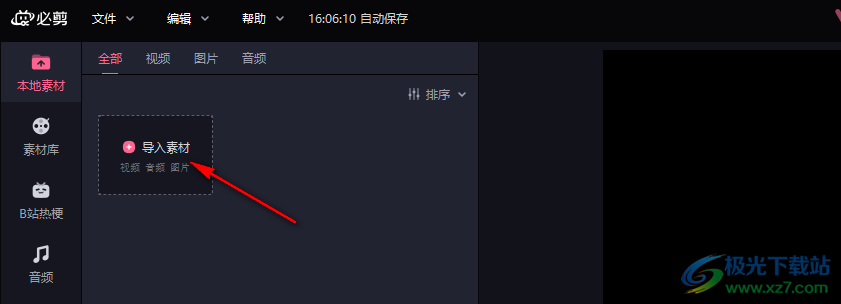
3、第三步,进入文件夹页面之后,我们在该页面中找到自己需要的视频文件,然后点击“确定”选项
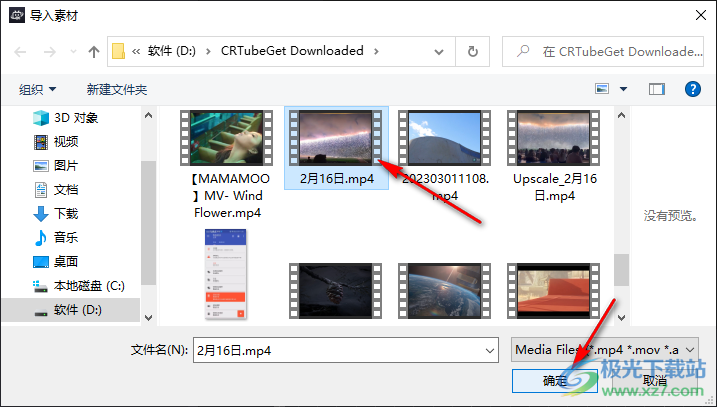
4、第四步,上传好视频素材之后,我们点击视频素材右下角的“+”图标,将素材添加到轨道中
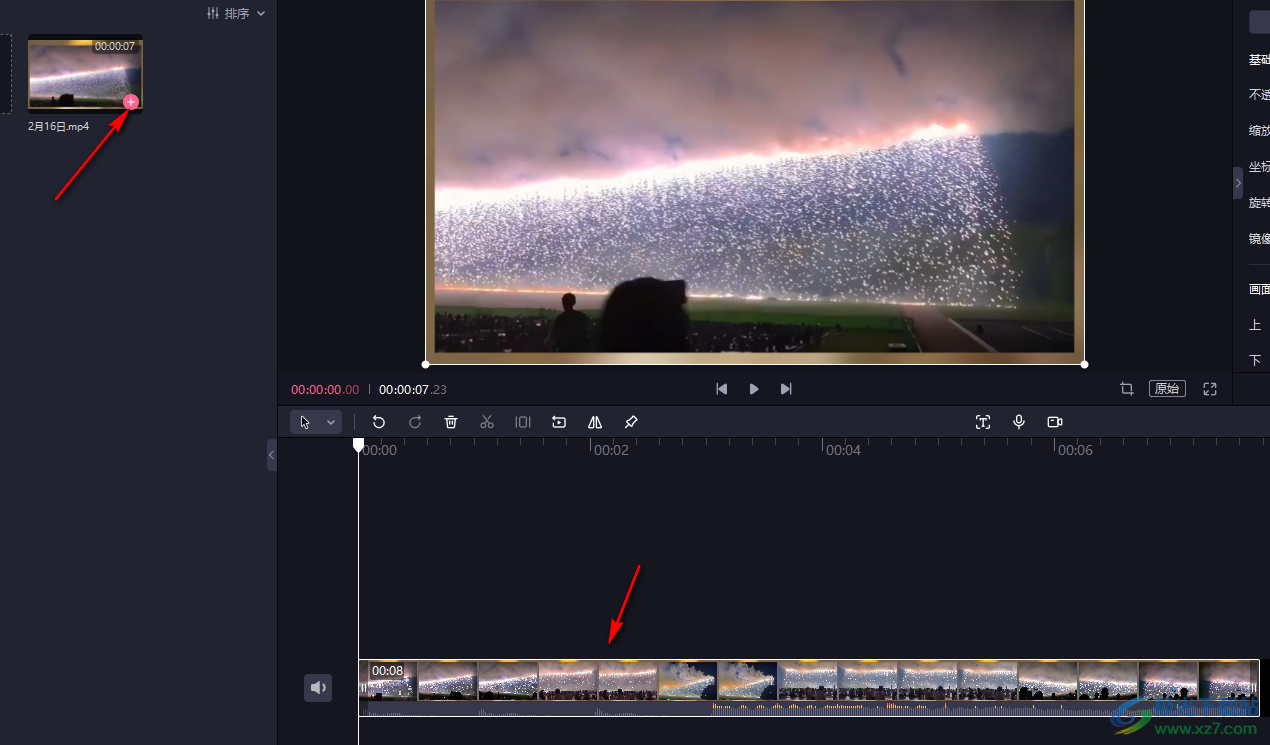
5、第五步,我们点击轨道中的视频素材,然后在右上角的工具栏中点击打开“变速”选项,接着在变速页面中找到倍速选项,拖动滑块选择自己需要的视频倍速即可
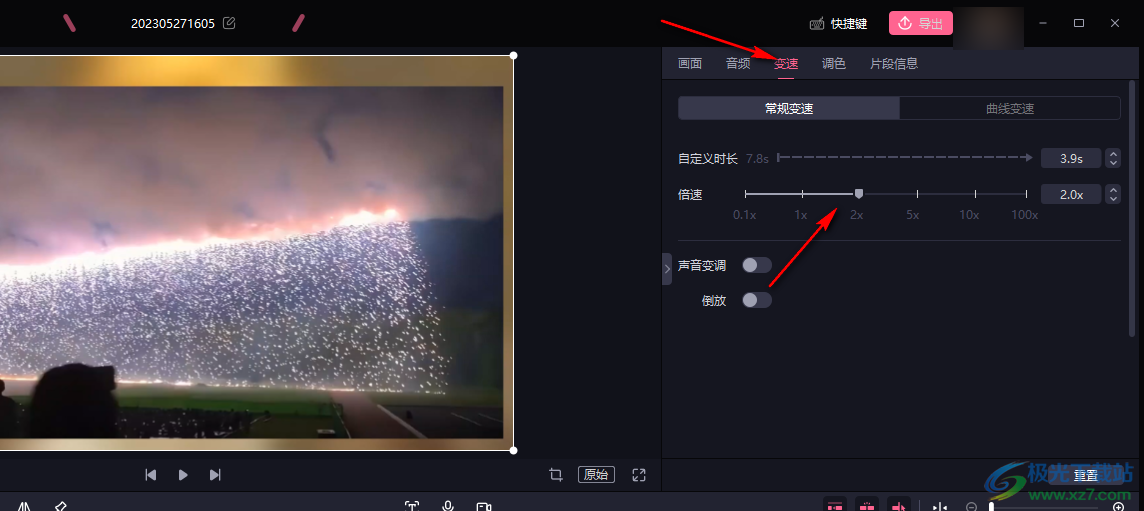
以上就是小编整理总结出的关于必剪使用视频变速功能的方法,我们在必剪中先进入创作页面,然后上传自己准备好的视频素材并将该素材放入轨道中,接着在右上角打开“变速”选项,最后在倍速选项右侧选择一个自己需要的倍速即可,感兴趣的小伙伴快去试试吧。
相关推荐
相关下载
热门阅览
- 1百度网盘分享密码暴力破解方法,怎么破解百度网盘加密链接
- 2keyshot6破解安装步骤-keyshot6破解安装教程
- 3apktool手机版使用教程-apktool使用方法
- 4mac版steam怎么设置中文 steam mac版设置中文教程
- 5抖音推荐怎么设置页面?抖音推荐界面重新设置教程
- 6电脑怎么开启VT 如何开启VT的详细教程!
- 7掌上英雄联盟怎么注销账号?掌上英雄联盟怎么退出登录
- 8rar文件怎么打开?如何打开rar格式文件
- 9掌上wegame怎么查别人战绩?掌上wegame怎么看别人英雄联盟战绩
- 10qq邮箱格式怎么写?qq邮箱格式是什么样的以及注册英文邮箱的方法
- 11怎么安装会声会影x7?会声会影x7安装教程
- 12Word文档中轻松实现两行对齐?word文档两行文字怎么对齐?

网友评论